Местоположение хранилища WhatsApp на Windows 11: Где оно?
 Если у вас есть WhatsApp на Windows 11, вы можете задаться вопросом, где находится хранилище WhatsApp на Windows 11. В сегодняшнем руководстве мы покажем вам, как его найти.
Если у вас есть WhatsApp на Windows 11, вы можете задаться вопросом, где находится хранилище WhatsApp на Windows 11. В сегодняшнем руководстве мы покажем вам, как его найти.
Как найти местоположение хранилища WhatsApp на Windows 11?
Проверьте папку Local App Data
- Нажмите клавишу Windows + R и введите %localappdata%. Нажмите ОК.
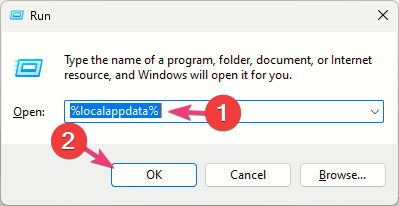
- Далее перейдите в Packages.
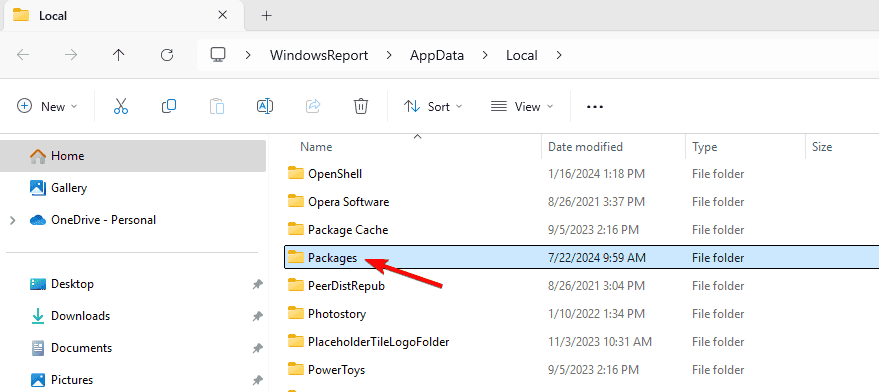
- Затем перейдите в папку <somecode>.WhatsAppDesktop_<somecode>. Обычно это 5319275A.WhatsAppDesktop_cv1g1gvanyjgm, но на вашем ПК это может быть иначе.
-
Наконец, перейдите в
LocalState\shared\transfers - В этой папке вы сможете найти все свои сохраненные файлы.
Это самый быстрый способ найти место хранения WhatsApp Desktop, так что убедитесь, что вы его попробовали.
Где находится папка установки WhatsApp на ПК?
Папка установки для WhatsApp находится по адресу C:\Users\WindowsReport\AppData\Local\Packages\5319275A.WhatsAppDesktop_cv1g1gvanyjgm
Не забудьте заменить WindowsReport на ваше фактическое имя пользователя. Узнайте больше об этой теме
- Вот как создавать изображения с помощью ChatGPT в WhatsApp
- Общие устройства Microsoft Teams: все, что вам нужно о них знать
- Как использовать Copilot для приложений социальных сетей и помощь с публикацией
- MBR против GPT: какой лучше использовать на вашем ПК?
- 8 лучших практик для брандмауэра Windows 11, чтобы обеспечить безопасность вашей системы
Где WhatsApp хранит изображения на ПК?
Если вы ищете место хранения медиафайлов WhatsApp, вам следует знать, что изображения хранятся внутри папки transfers, которая находится в каталоге установки WhatsApp, как описано в начале статьи.
Как видите, получить доступ к месту хранения WhatsApp на Windows 11 довольно просто. Важно отметить, что на Windows есть различные проблемы с WhatsApp.
Многие сообщали, что WhatsApp Web не работает, в то время как другие получали сообщение, что браузер WhatsApp не поддерживается. Тем не менее, мы рассмотрели эти проблемы в отдельных руководствах, так что не пропустите их.













